Cách xuất video CapCut trên MacBook, giúp bạn chia sẻ tác phẩm nghệ thuật dễ dàng
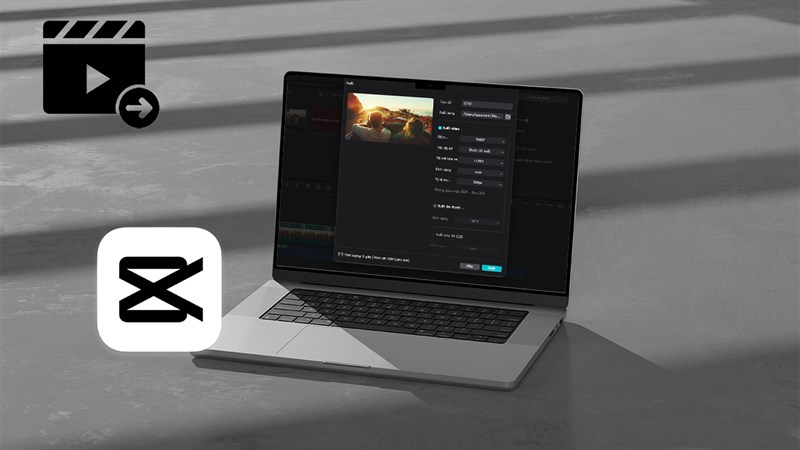
Khi bạn đã hoàn thành quá trình chỉnh sửa video CapCut trên MacBook, bước tiếp theo quan trọng là xuất video để chia sẻ hoặc lưu trữ. Việc xuất video một cách chính xác và hiệu quả là điều cần thiết để đảm bảo rằng tác phẩm của bạn được phát hành với chất lượng tốt nhất. Dưới đây là cách xuất video CapCut trên MacBook, giúp bạn chia sẻ tác phẩm của mình một cách dễ dàng và hiệu quả.
Cách xuất video CapCut trên MacBook
Bước 1: Để có thể xuất video trên CapCut, đầu tiên bạn hãy mở ứng dụng CapCut của bạn lên > tiếp theo bạn hãy bấm vào phần dự án mới để có thể tạo một môi trường xây dựng video mới hoặc bạn cũng có thể mở các dự án đã lưu trước đó.
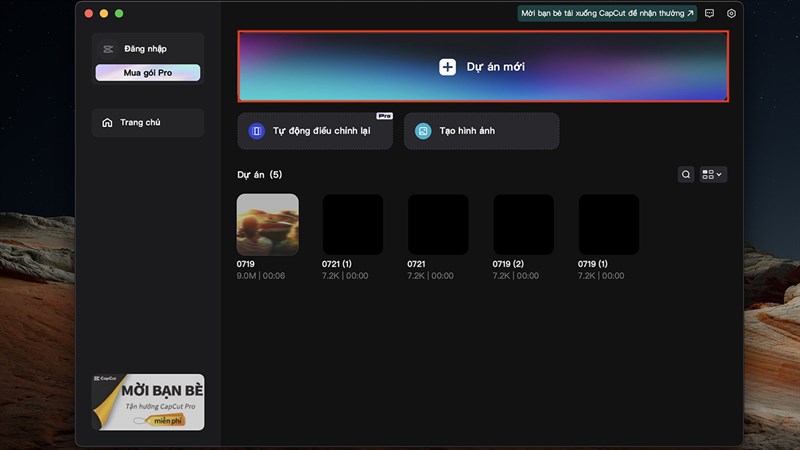
Bước 2: Sau đó bạn hãy bấm vào phần nhập để có thể mở video mà bạn muốn xuất file, nếu bạn sử dụng dự án đã lưu trước đó thì có thể bỏ qua bước này nhé.
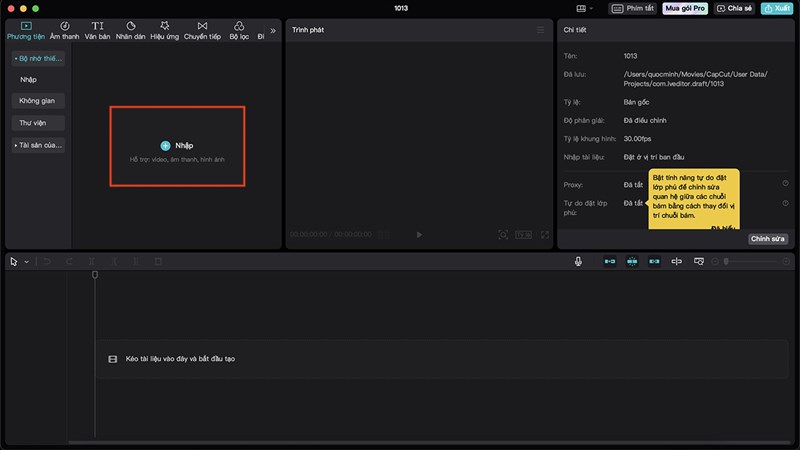
Bước 3: Lúc này, ở phần thanh công cụ phía trên cùng bạn hãy bấm chọn tệp tin > sau đó bạn hãy chọn xuất để có thể tuỳ chỉnh xuất file video.
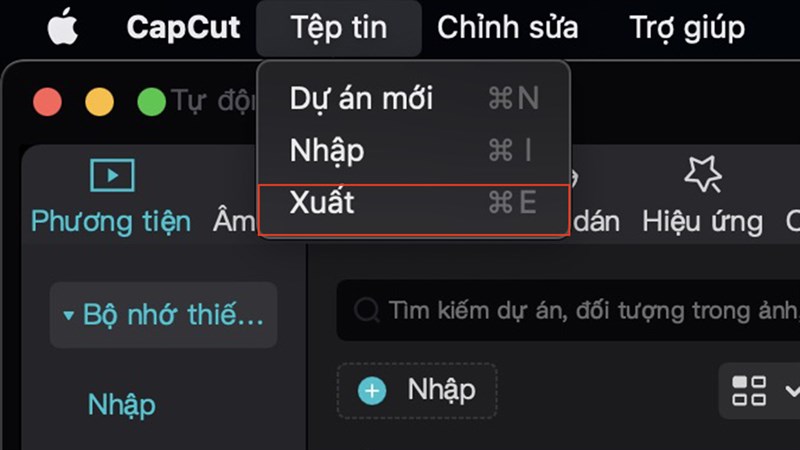
Bước 4: Bây giờ thì bạn có thể điều chỉnh tiêu đề, nơi lưu trữ, độ phân giải và định dạng cũng như tỷ lệ khung hình mà bạn mong muốn > sau khi đã điều chỉnh thông số phù hợp > bạn hãy bấm chọn xuất để có thể xuất và nhận file.
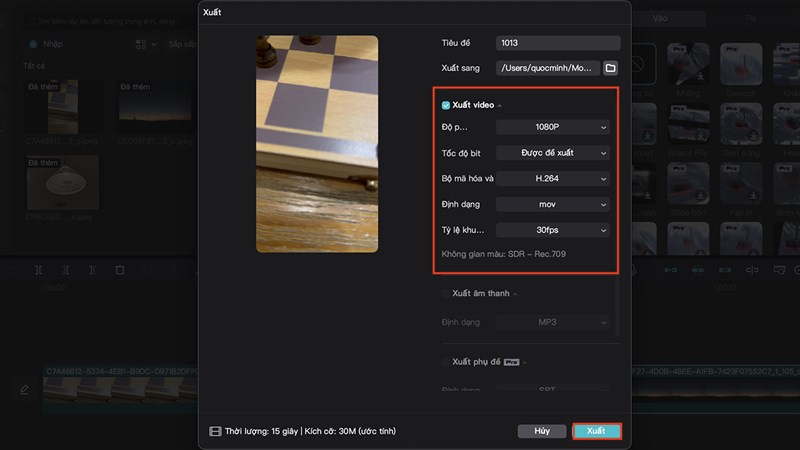
Vậy là xong các bước để có thể xuất video CapCut trên Laptop MacBook, chúc các bạn thực hiện thành công. Nếu thấy bài viết hữu ích cho mình xin một like và một share nhé. Rất cảm ơn các bạn đã xem bài viết.
MacBook là một dòng laptop rất phù hợp cho công việc đồ họa - sáng tạo. Nếu bạn quan tâm đến các sản phẩm này, hãy ấn ngay vào nút cam bên dưới để có thể tham khảo các ưu đãi khi mua nhé.
MUA MACBOOK AIR CHÍNH HÃNG TẠI THẾ GIỚI DI ĐỘNG
Xem thêm:
- Cách làm video trên Capcut để bắt kịp trend TikTok chỉ trong 1 phút
- Cách tải video trên TikTok không có nút lưu, không dính logo cực dễ
- Cách ghép tiếng vào video TikTok chỉ vài bước đơn giản mà bạn nên biết




























































































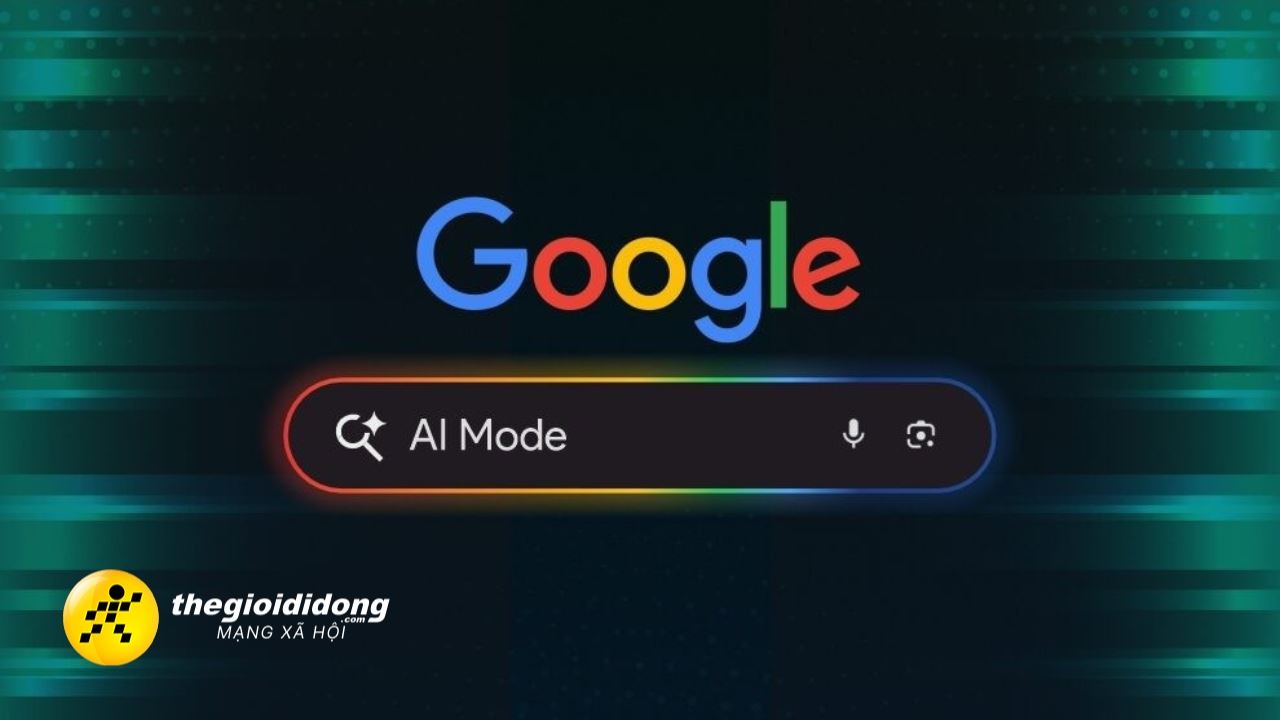
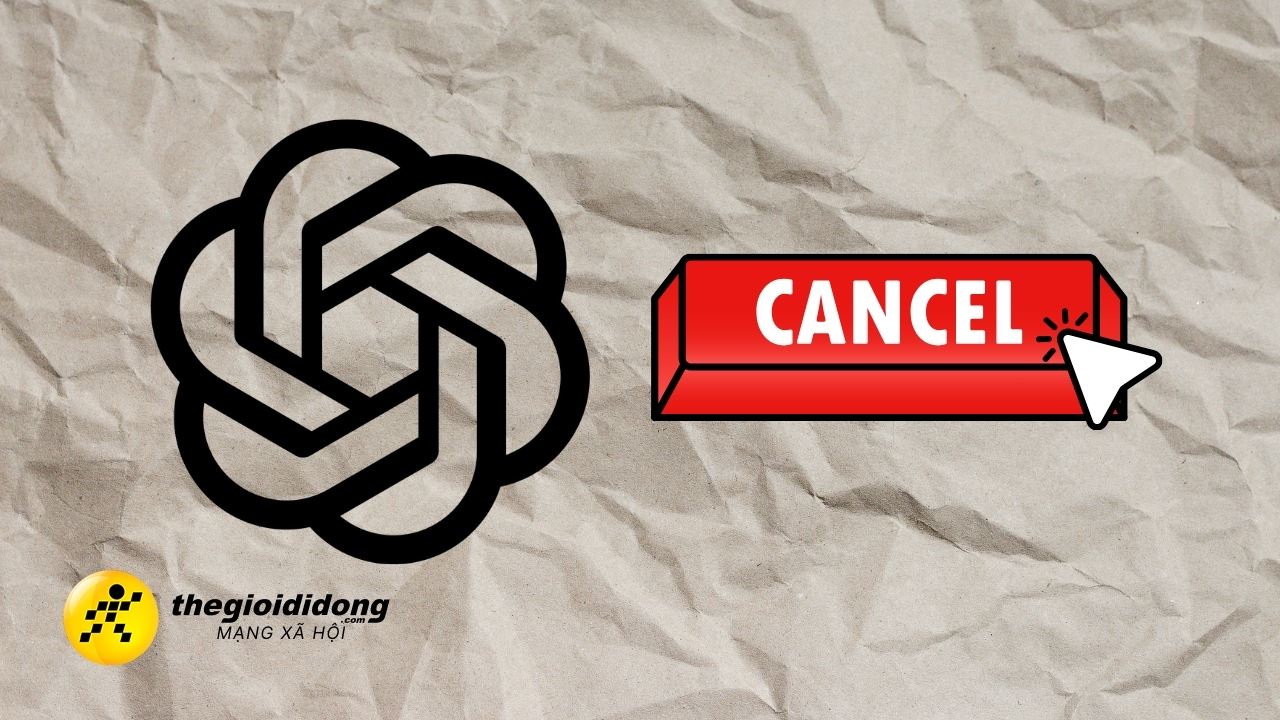
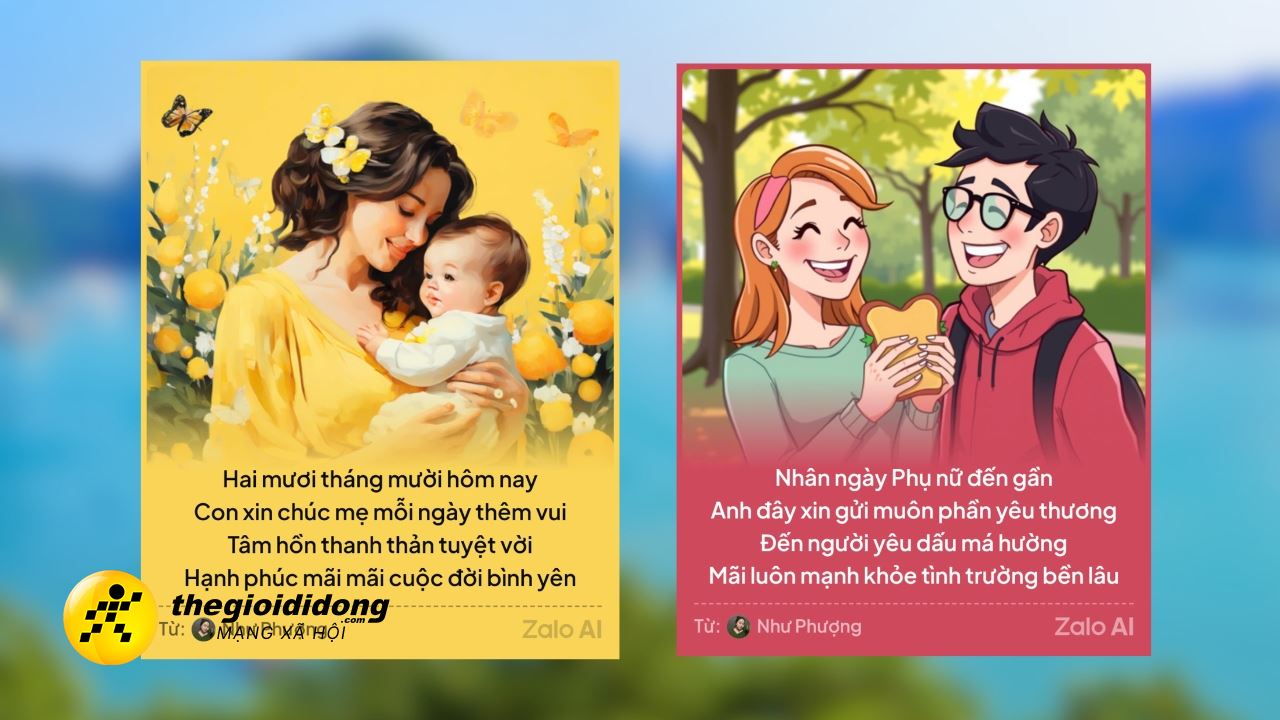

ĐĂNG NHẬP
Hãy đăng nhập để comment, theo dõi các hồ sơ cá nhân và sử dụng dịch vụ nâng cao khác trên trang Tin Công Nghệ của
Thế Giới Di Động
Tất cả thông tin người dùng được bảo mật theo quy định của pháp luật Việt Nam. Khi bạn đăng nhập, bạn đồng ý với Các điều khoản sử dụng và Thoả thuận về cung cấp và sử dụng Mạng Xã Hội.